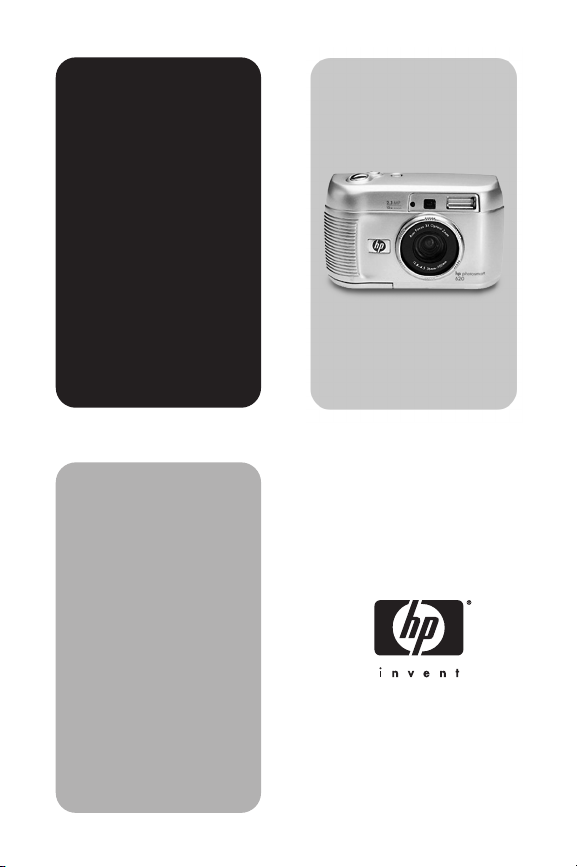
hp
photosmart
620 series
digitalni
fotoaparat
uporabniški
priročnik
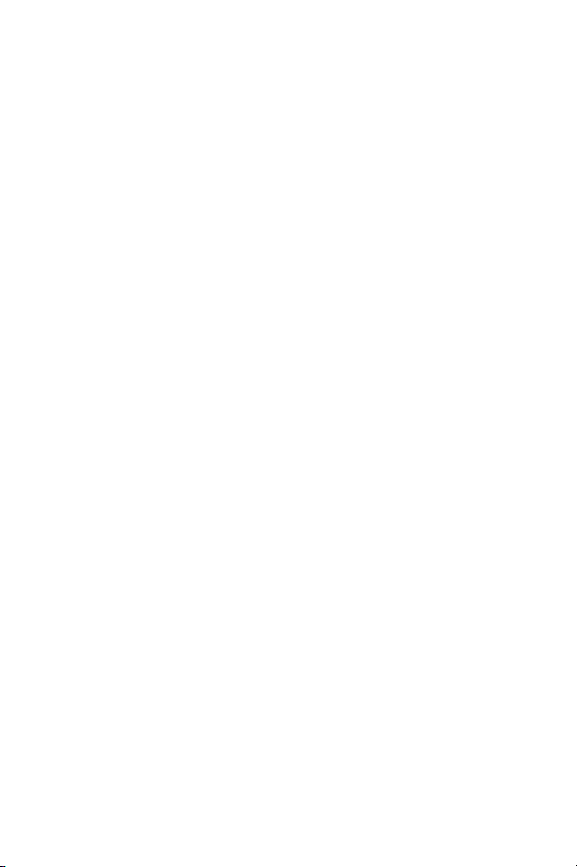
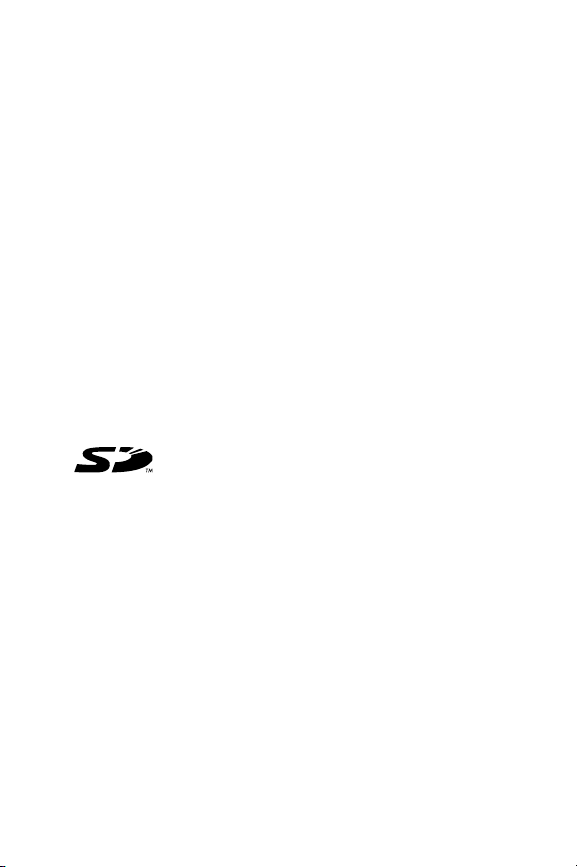
Informacije o blagovnih znamkah in avtorskih pravicah
© Copyright 2002 Hewlett-Packard Company
Vse pravice pridržane. Dokument ali njegove dele je
prepovedano fotokopirati, reproducirati ali prevajati v
druge jezike brez predhodnega pisnega dovoljenja
podjetja Hewlett-Packard Company.
Informacije v dokumentu se lahko spremenijo brez
poprejšnje najave. Hewlett-Packard ni odgovoren za
napake v njem ali za škodo, ki bi lahko nastala v
povezavi z dobavo, izvajanjem ali uporabo tega gradiva.
Microsoft® in Windows® so ameriške zaščitene blagovne
znamke korporacije Microsoft.
Apple, Macintosh in Mac so zaščitene blagovne znamke
korporacije Apple Computer, Inc.
Logotip SD je blagovna znamka.
Odlaganje materialov
V izdelku HP so ti materiali, s katerimi je potrebno ob
koncu njihove življenjske dobe pazljivo ravnati:
z
V AA baterijah so alkalični manganov in cinkov dioksid
ali litijev in železov sulfid.
z
Spajke in plasti, s katerimi so prevlečeni nekateri deli,
vsebujejo svinec.
Odlaganje teh materialov je zaradi varstva okolja morda
urejeno z zakonom. Če želite izvedeti več o odlaganju
nevarnih materialov, se obrnite na območno
okoljevarstveno enoto ali na Electronic Industries Alliance
(EIA) (www.eiae.org).

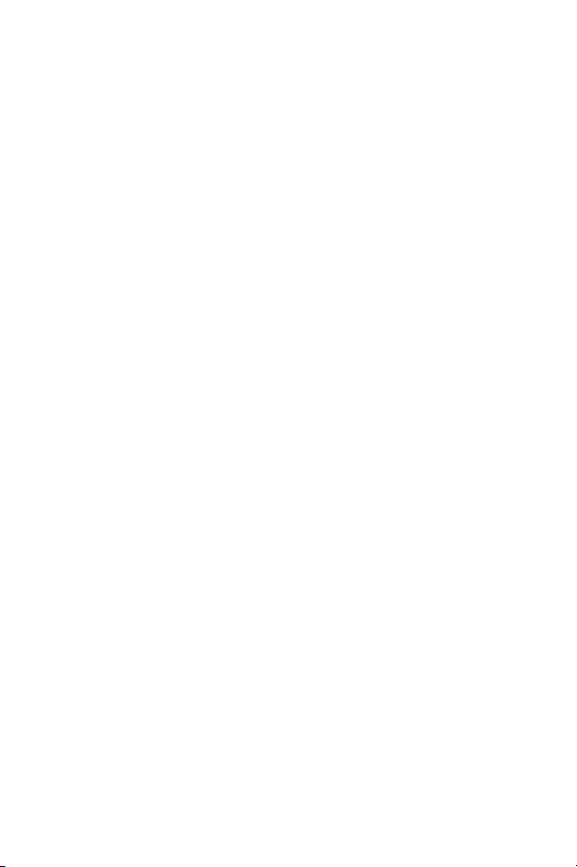
Vsebina
1-Prvi koraki
Sestavni deli fotoaparata . . . . . . . . . . . . . . . . . . . . 8
Namestitev . . . . . . . . . . . . . . . . . . . . . . . . . . . . . 13
Privežite pašček . . . . . . . . . . . . . . . . . . . . . . 13
Vstavljanje baterij . . . . . . . . . . . . . . . . . . . . . 13
Vstavljanje pomnilniške kartice (ki jo kupite
posebej) . . . . . . . . . . . . . . . . . . . . . . . . . . . . 14
Vklapljanje fotoaparata . . . . . . . . . . . . . . . . 14
Izbiranje jezika . . . . . . . . . . . . . . . . . . . . . . . 15
Nastavljanje datuma in časa . . . . . . . . . . . . . 15
Nameščanje programske opreme . . . . . . . . . 16
Windows . . . . . . . . . . . . . . . . . . . . . . . . 16
Macintosh . . . . . . . . . . . . . . . . . . . . . . . 17
2-Fotografiranje
Fotografiranje statičnih predmetov. . . . . . . . . . . . 19
Uporaba zaklopa za izostritev . . . . . . . . . . . .20
Uporaba takojšnjega pregledovanja . . . . . . . 20
Snemanje kratkih video posnetkov. . . . . . . . . . . . 21
Uporaba načina dela Preview (pregledovanje) . . . 22
Uporaba samosprožilca . . . . . . . . . . . . . . . . . . . . 23
Uporaba zuma . . . . . . . . . . . . . . . . . . . . . . . . . .23
Optični zum . . . . . . . . . . . . . . . . . . . . . . . . . 23
Digitalni zum . . . . . . . . . . . . . . . . . . . . . . . . 24
Uporaba bliskalice . . . . . . . . . . . . . . . . . . . . . . . 25
Spreminjanje kakovosti slik . . . . . . . . . . . . . . . . . 26
3-Način dela Playback in glavni meni
Kako delati v načinu dela Playback (ponovno
pregledovanje) . . . . . . . . . . . . . . . . . . . . . . . . . .29
Pregledovanje slik. . . . . . . . . . . . . . . . . . . . . 30
Pregledovanje kratkih video posnetkov . . . . . 31
Glavni meni . . . . . . . . . . . . . . . . . . . . . . . . . . . . 32
3
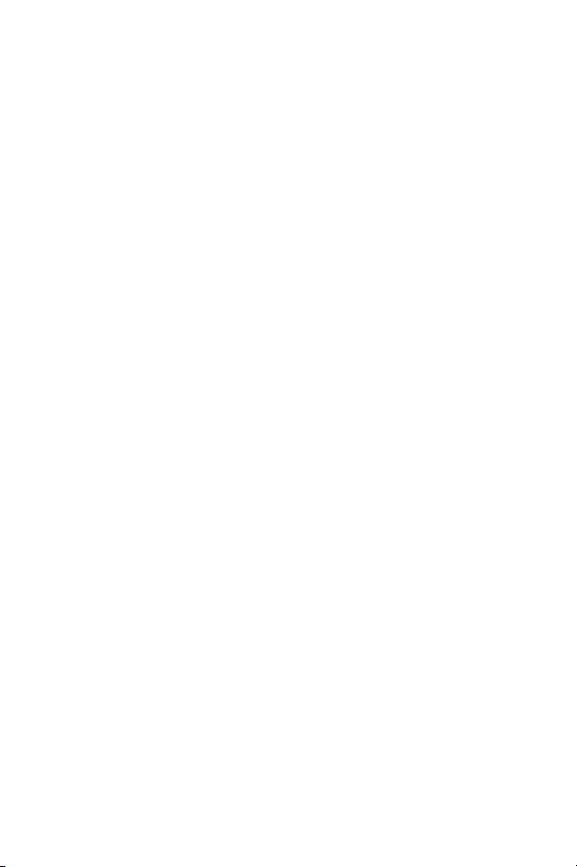
Zasukanje slik . . . . . . . . . . . . . . . . . . . . . . . 33
Brisanje slik. . . . . . . . . . . . . . . . . . . . . . . . . 33
Pregledovanje sličic . . . . . . . . . . . . . . . . . . . 34
Povečevanje slik . . . . . . . . . . . . . . . . . . . . . 35
Uporaba menija Setup . . . . . . . . . . . . . . . . 35
Date & Time (Datum in čas) . . . . . . . . . 35
Zaslon s pozdravom (Welcome screen) . 36
Konfiguracija USB . . . . . . . . . . . . . . . . 36
Prenašanje slik na pomnilniško kartico . 37
Jezik. . . . . . . . . . . . . . . . . . . . . . . . . . . 38
Izhod . . . . . . . . . . . . . . . . . . . . . . . . . . 38
4-Funkcija hp instant share
Uporaba menija hp instant share za tiskanje
fotografij . . . . . . . . . . . . . . . . . . . . . . . . . . . . . . 41
Uporaba storitev e-pošte v meniju hp instant
share. . . . . . . . . . . . . . . . . . . . . . . . . . . . . . . . . 42
Dodajanje, spreminjanje in brisanje
elektronskih naslovov . . . . . . . . . . . . . . . . . 42
Izbiranje fotografij, ki jih želite poslati po
e-pošti . . . . . . . . . . . . . . . . . . . . . . . . . . . . 44
Windows . . . . . . . . . . . . . . . . . . . . . . . 45
Macintosh. . . . . . . . . . . . . . . . . . . . . . . 45
5- Prenašanje, tiskanje in prikazovanje slik
Prenos slik v računalnik . . . . . . . . . . . . . . . . . . . 47
Tiskanje slik . . . . . . . . . . . . . . . . . . . . . . . . . . . . 49
Prikazovanje slik na televizijskem zaslonu . . . . . . 50
Pregledovanje slik v obliki prikazovanja
diapozitivov. . . . . . . . . . . . . . . . . . . . . . . . . 50
6-Odpravljanje težav in podpora
Težave in rešitve . . . . . . . . . . . . . . . . . . . . . . . . 53
Sporočila o napakah . . . . . . . . . . . . . . . . . . . . . 61
Sporočila o napakah v fotoaparatu . . . . . . . 61
Sporočila o napakah v računalniku . . . . . . . 65
Kako poiskati pomoč . . . . . . . . . . . . . . . . . . . . . 66
4 hp photosmart 620 uporabniški priročnik
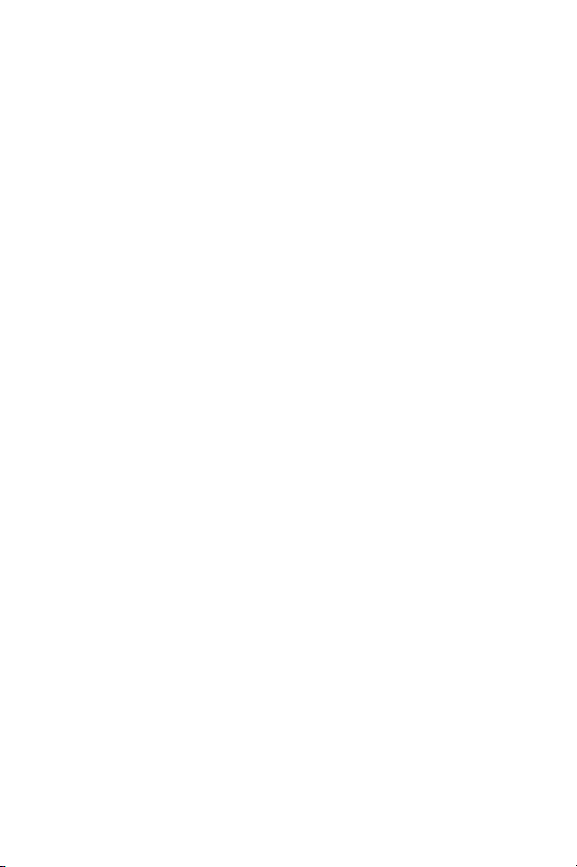
Kako poiskati pomoč v internetu . . . . . . . . . .66
Podpora uporabnikov HP . . . . . . . . . . . . 66
Spletno mesto HP photosmart . . . . . . . . 66
Spletno mesto HP za osebe s
posebnimi potrebami . . . . . . . . . . . . . . . 66
Kako vzpostavite stik s podporo
uporabnikov HP . . . . . . . . . . . . . . . . . . . . . . 66
Kako vam hp lahko pomaga?. . . . . . . . . 67
Preden pokličete . . . . . . . . . . . . . . . . . . 67
Kako do podpore . . . . . . . . . . . . . . . . . . . . .67
Hewlett-Packardova omejena garancijska izjava .68
Tehnični podatki . . . . . . . . . . . . . . . . . . . . . . 70
Dodatek A: Baterije in dodatki
Kako ravnati z baterijami. . . . . . . . . . . . . . . . . . . 71
Kako podaljšati življenjsko dobo baterij . . . . .72
Baterije, ki jih lahko ponovno napolnite . . . .72
Kako varčevati z energijo . . . . . . . . . . . . . . . 73
Kako in kje kupovati dodatke. . . . . . . . . . . . . . . . 73
Dodatek B: Priklopna enota HP Camera dock
Prenašanje slik v računalnik prek priklopne
enote . . . . . . . . . . . . . . . . . . . . . . . . . . . . . . . . . 77
Tiskanje fotografij prek priklopne enote . . . . . . . . 78
Prikazovanje slik na televizijskem zaslonu prek
priklopne enote. . . . . . . . . . . . . . . . . . . . . . . . . . 79
Dodatek C: Reference
Specifikacije . . . . . . . . . . . . . . . . . . . . . . . . . . . . 81
5
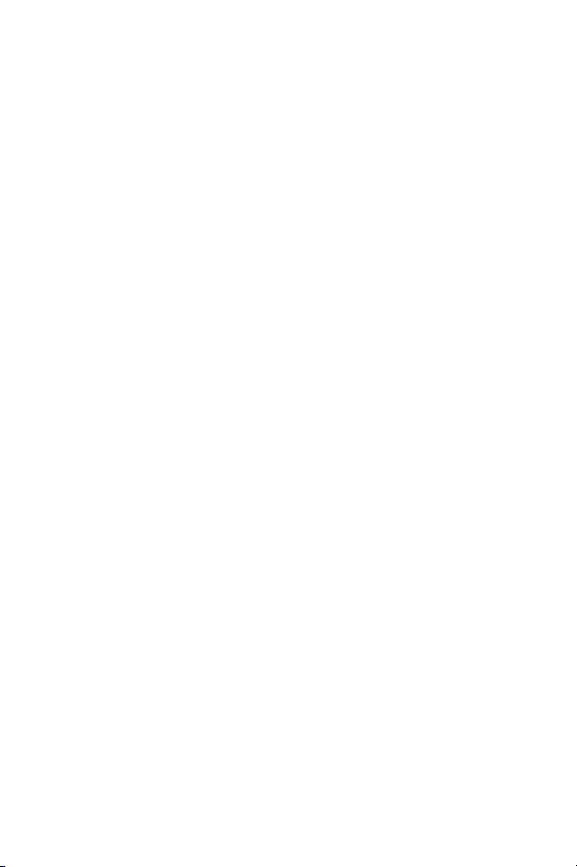
6 hp photosmart 620 uporabniški priročnik
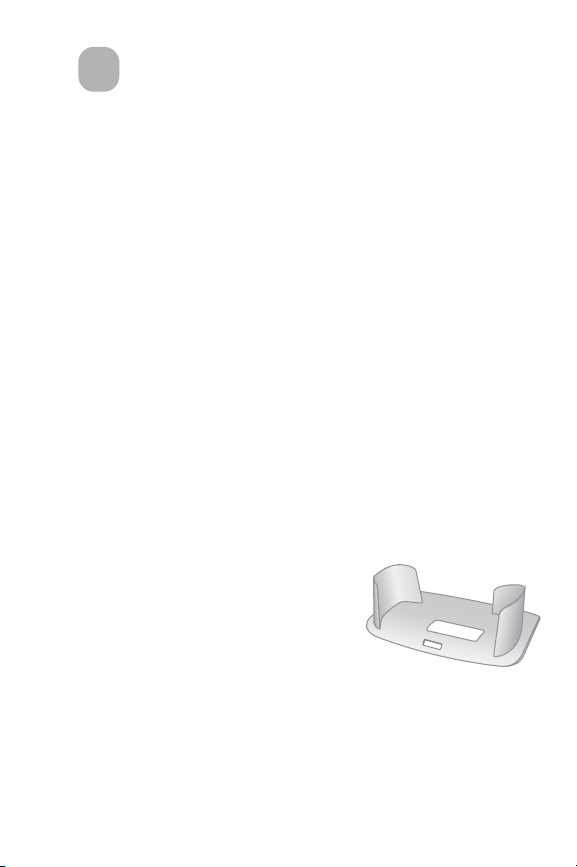
Prvi koraki
1
Digitalni fotoaparat HP Photosmart 620 je aparat z
ločljivostjo 2,1 milijona pik, 3-kratnim optičnim zumom,
4-kratnim digitalnim zumom in 8 MB notranjega
pomnilnika. Pomnilnik lahko razširite z nakupom optične
pomnilniške kartice.
V meniju Share lahko izbirate slike, ki jih želite natisniti
ali poslati prek elektronske pošte. Ko se povežete z
računalnikom, lahko izbrane slike samodejno natisnete
ali pošljete prek elektronske pošte. Izbrane fotografije pa
lahko natisnete tudi brez uporabe računalnika, in sicer
neposredno z nekaterimi tiskalniki HP.
Možnosti uporabe fotoaparata lahko povečate z
nakupom priklopne enote HP Photosmart 8881 Camera
Dock. Priklopna enota omogoča enostaven prenos slik v
računalnik in tiskalnik; omogoča pa tudi ogled slik na
televizijskem ekranu, in sicer si na zaslonu lahko
ogledate posamezne slike ali pa cel niz posnetih
fotografij.
OPOMBA Nastavek za priklopno
enoto je del ohišja
fotoaparata. Omogoča
uporabo priklopne enote HP
Camera Dock z digitalnim
fotoaparatom hp photosmart
620 (in drugimi fotoaparati tega modela). Ne
uporabljajte nastavka brez priklopne enote, in NE
odstranjujte ga z ohišja fotoaparata. Navodila za
uporabo nastavka so v poglavju o priklopni enoti in v
dodatku B tega priročnika.
1-Prvi koraki 7
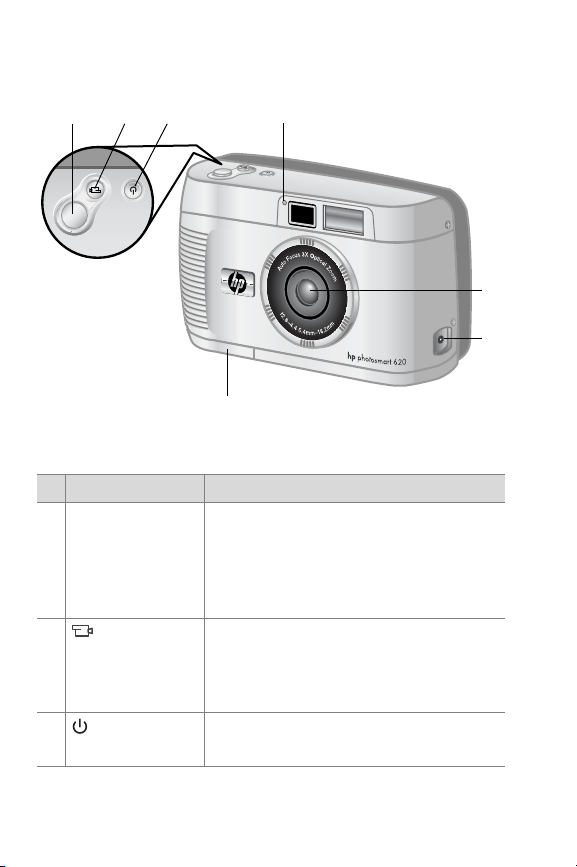
Sestavni deli fotoaparata
3
2
1
# Naziv Opis
1 Sprožilec Ko gumb sprožilca pritisnete le na
pol, s tem izostrite sliko in zaklopite
oz. nastavite osvetlitev; ko nato
sprožilec pritisnete povsem navzdol,
posnamete fotografijo
2
videa
3
Napajanje
Gumb
Gumb
Omogoča snemanje kratkih video
posnetkov; da bi začeli snemati,
pritisnite enkrat; pritisnite še
enkrat, če želite zaključiti snemanje
S tem gumbom fotoaparat vklopite
in izklopite
4
7
5
6
8 hp photosmart 620 uporabniški priročnik
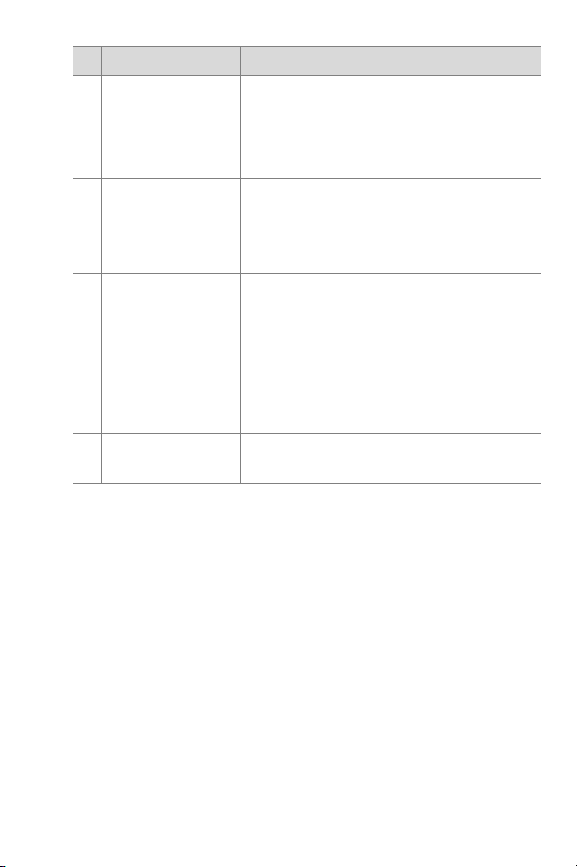
# Naziv Opis
4Lučka video
snemanja in
samosprožilca
z
Če lučka sveti rdeče, pomeni, da
snemate kratek video posnetek
z
Če lučka utripa rdeče, pomeni,
da je vklopljen samosprožilec
5 Objektivi Optični objektivi s 3-kratnim
zumom omogočajo snemanje
posnetkov s teleobjektivom in
širokokotnim objektivom
6 Priključek za
napajalni kabel
Omogoča, da fotoaparat
uporabljate brez baterij, tako da ga
prek napajalnega kabla vključite v
električno omrežje, poleg tega pa
lahko prek kabla z energijo
napolnite zamenljive baterije, ki jih
lahko ponovno napolnite
7Pokrov ležišča
Omogoča dostop do baterij
baterije
1-Prvi koraki 9
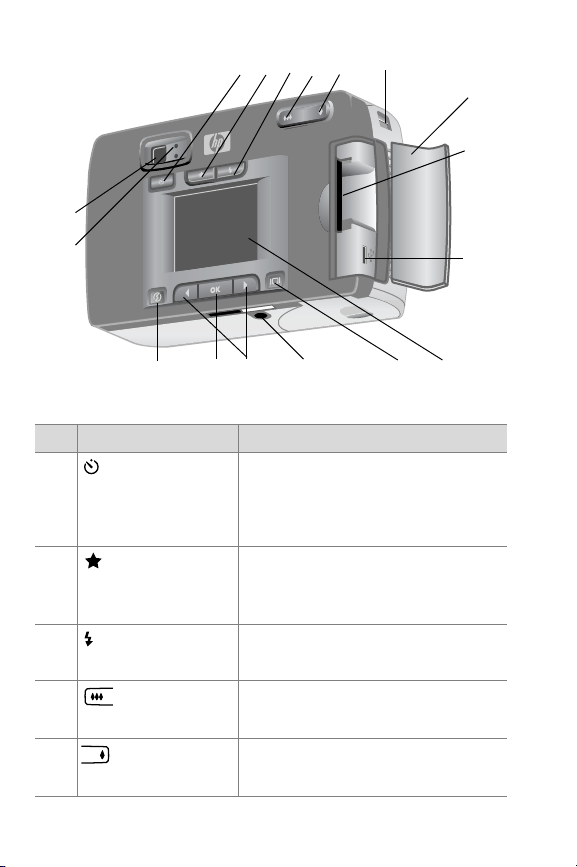
24
23
8910
11 12 13
14
15
16
22
21
20
19
18
17
# Naziv Opis
8
samosprožilca
Gumb
Z njim nastavite samosprožilec
za snemanje fotografij oziroma
kratkih video posnetkov na 10
sekund
9
Gumb za
nastavitev
kakovosti
10
Gumb za
bliskalico
11
Gumb za
povečanje zuma
12
Gumb za
zmanjšanje zuma
10 hp photosmart 620 uporabniški priročnik
Z njim povečate kakovost slike
od dobre na boljšo in na
najboljšo
Z njim izberete uporabo
bliskalice
Z njim nastavite leče v položaj
širokokotnega objektiva
Z njim nastavite leče v položaj
teleobjektiva
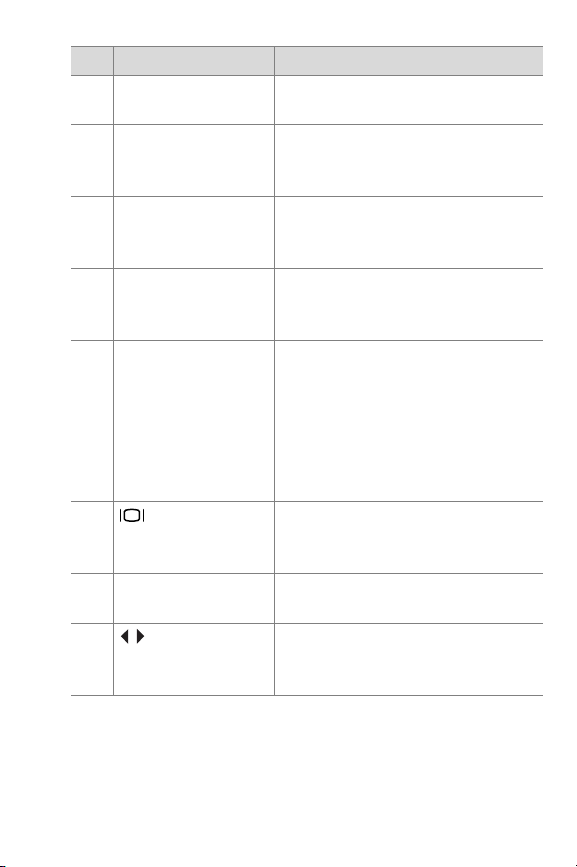
# Naziv Opis
13 Nastavek za
Za pritrditev paščka
pašček
14 Pokrov ležišča
pomnilniške
kartice
15 Reža za
pomnilniško
Omogoča dostop do
pomnilniške kartice in vmesnika
USB
Reža, v katero vstavite
pomnilniško kartico
kartico
16 Konektor USB Omogoča, da se prek kabla
USB povežete z računalnikom
ali tiskalnikom
17 Slikovni zaslon Na slikovnem zaslonu se
izpisujejo informacije v menijih,
s katerimi upravljate s
fotoaparatom, obenem lahko
na zaslonu pregledujete sliko,
in sicer preden jo posnamete in
potem
18
Gumb
zaslona
Z njim vklopite način dela
Preview (pregledovanje)
oziroma izklopite zaslon
19 Nastavek za
stojalo
20
Gumb Puščice
Omogoča postavitev
fotoaparata na stojalo
Z njima se premikate med
izbori v meniju in med
posameznimi slikami
1-Prvi koraki 11
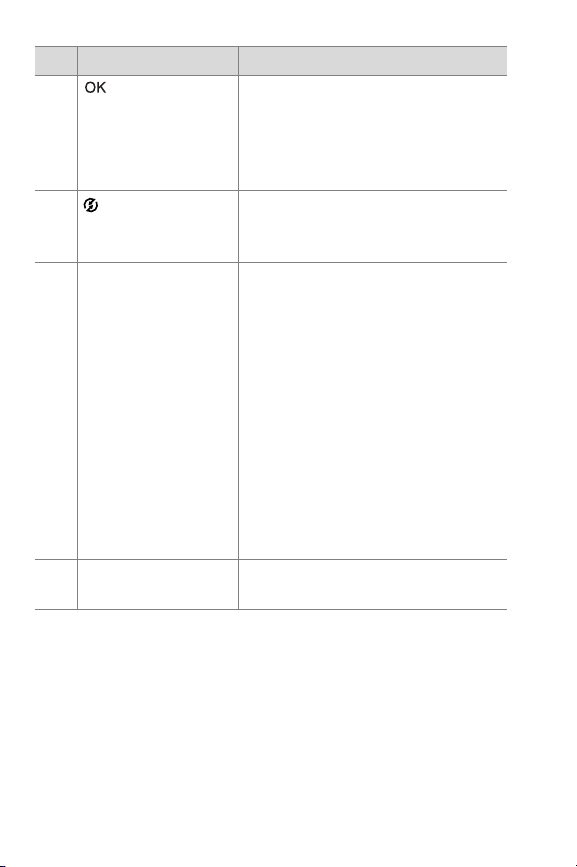
# Naziv Opis
21
gumb
Z njim preklopite na način dela
Playback (ponovno
pregledovanje), hkrati pa lahko
z njim izbirate možnosti v
meniju
22
Gumb menija
Share
S tem gumbom vklopite
oziroma izklopite prikaz menija
HP Instant Share
23 Lučka iskala
z
Če lučka utripa rdeče,
pomeni, da je fotoaparat
opravlja neko opravilo
oziroma da je prišlo do
težave
z
Če lučka utripa zeleno,
pomeni, da fotoaparat ne
more izostriti posnetka
oziroma da ga morate zaradi
dolgega osvetlitvenega časa
dlje časa držati povsem pri
miru
24 Optično iskalo Z njim uokvirite predmet, ki ga
želite posneti
12 hp photosmart 620 uporabniški priročnik
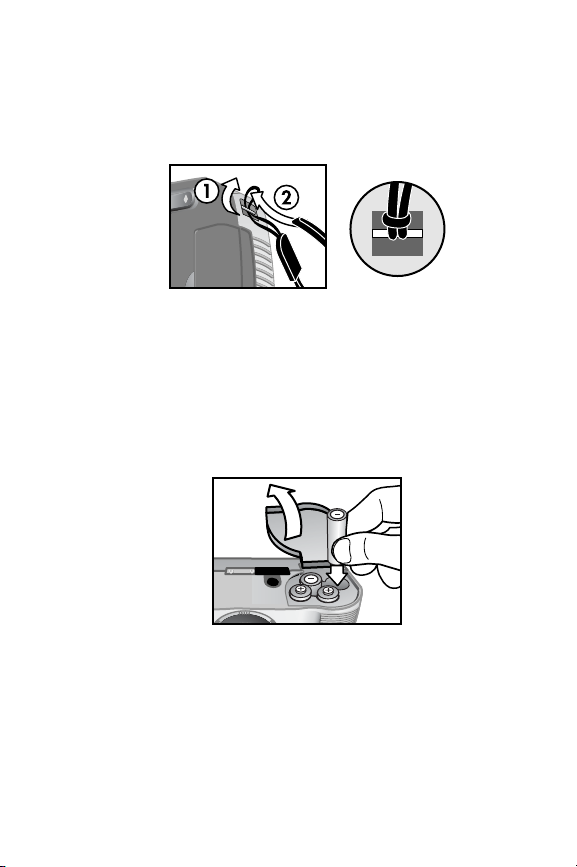
Namestitev
Privežite pašček
Privežite pašček tako, kot to prikazuje ilustracija.
OPOMBA Pašček boste najlaže privezali tako, da ga
vstavite v nastavek s spodnje strani fotoaparata.
Vstavljanje baterij
1 Na spodnjem delu fotoaparata dvignite pokrov ležišča
baterij.
2 Vstavite baterije tako, kot je to prikazano na ilustraciji.
OPOMBA Če želite izvedeti več o baterijah, poglejte v
Dodatek A: Baterije in dodatki na strani 71.
1-Prvi koraki 13
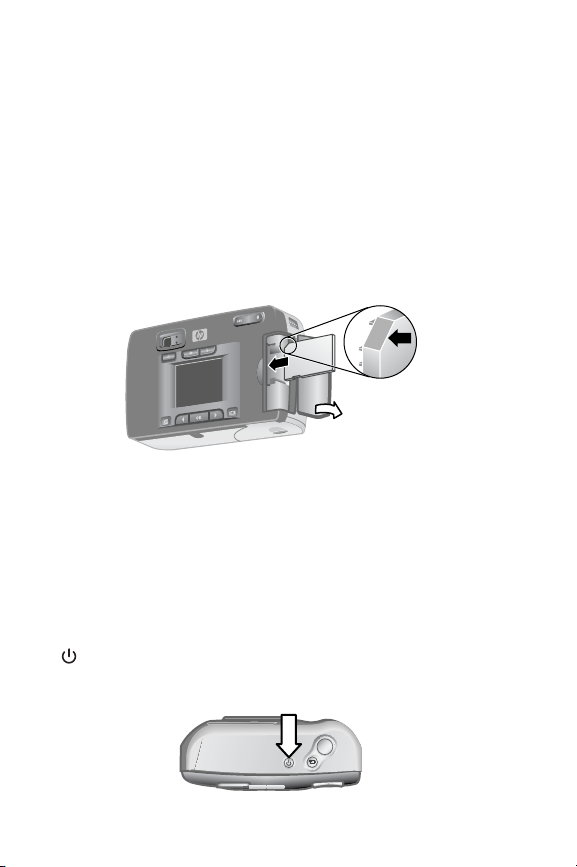
Vstavljanje pomnilniške kartice (ki jo kupite posebej)
Velikost notranjega pomnilnika za shranjevanje slik in
kratkih video posnetkov v fotoaparatu hp photosmart
620 je 8 MB. Če želite razširiti prostor za shranjevanje
slik in kratkih video posnetkov, lahko naknadno kupite
pomnilniško kartico. Ko slike prenesete v računalnik,
lahko kartico ponovno uporabite.
1 Dvignite pokrov ležišča pomnilniške kartice.
2 Vstavite pomnilniško kartico tako, kot je to prikazano
na ilustraciji.
3 Zaprite pokrov ležišča pomnilniške kartice.
Če želite pomnilniško kartico odstraniti, jo izvlecite.
Vklapljanje fotoaparata
z
Če želite vklopiti fotoaparat, pritisnite gumb napajanje
, Ko je digitalni fotoaparat pripravljen, se prižge in
neprekinjeno sveti oranžna lučka iskala.
14 hp photosmart 620 uporabniški priročnik
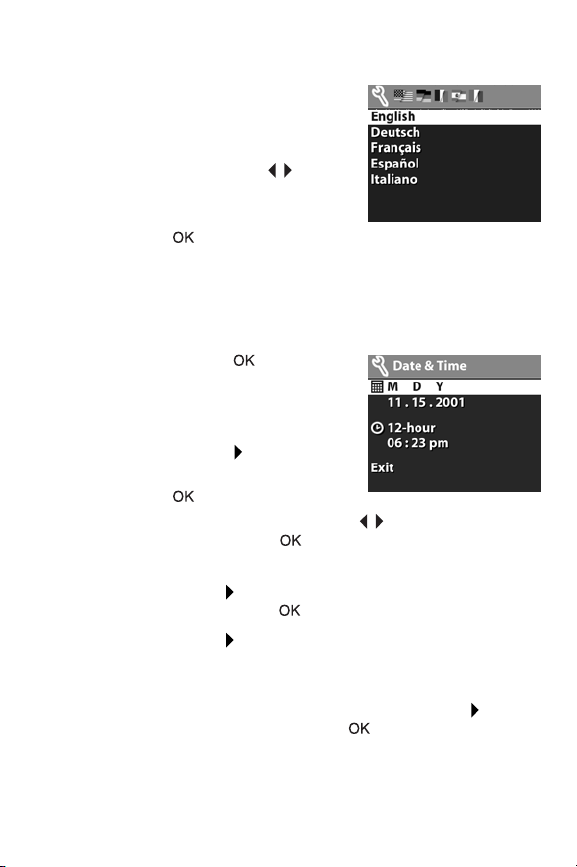
Izbiranje jezika
Ko prvič vklopite fotoaparat, se na
zaslonu prikaže to sporočilo, ki vas
pozove k izbiri jezika.
1 Z gumboma puščice se
pomaknite na jezik, ki ga želite
uporabljati.
2 Pritisnite in s tem določite
želeni jezik.
Nastavljanje datuma in časa
1 Pritiskajte gumb , vse dokler
se ne prikaže želena oblika
datuma (M = mesec, D = dan,
Y = leto). Pritisnite desni gumb
gumbov Puščice in s tem
označite datum.
2 Pritisnite in s tem potrdite
prvo vrednost, nato pa z gumbi to vrednost lahko
spreminjate. Pritisnite in izbor potrdite. Ostale
vrednosti nastavite na enak način.
3 Pritisnite gumb , če želite označiti obliko za prikaz
časa in nato še gumb , če želite obliko spremeniti.
4 Pritisnite gumb in s tem označite čas. Nastavite
vrednosti za čas, tako kot ste v 2. koraku nastavili
vrednosti za datum.
5 Ko ste nastavili datum in čas, pritisnite gumb , da bi
označili Exit, nato pa pritisnite .
1-Prvi koraki 15
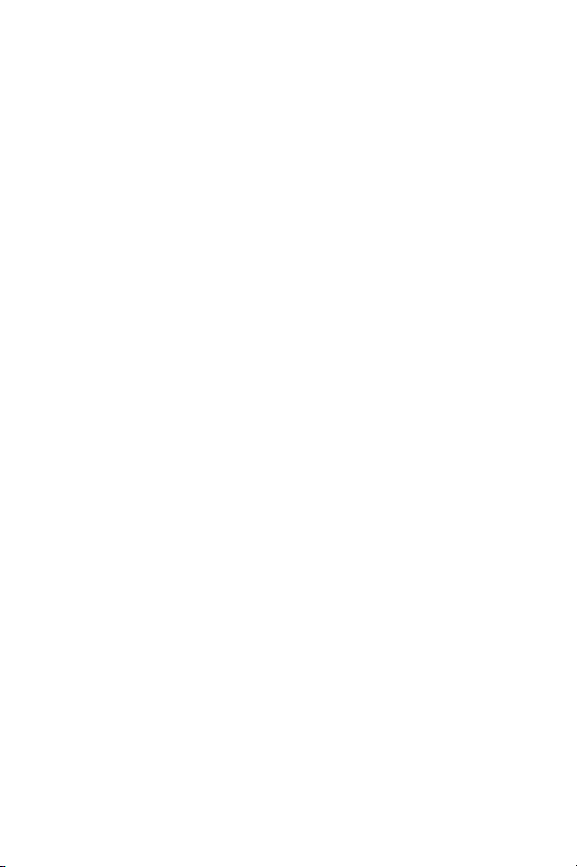
Če boste odstranili baterije iz fotoaparata za dlje od
desetih minut, boste morali datum in čas morda ponovno
nastaviti. Če želite izvedeti več o baterijah, poglejte v
Dodatek A: Baterije in dodatki na strani 71.
Nameščanje programske opreme
Programska oprema omogoča prenos slik iz fotoaparata,
njihovo pregledovanje, tiskanje in pošiljanje po
elektronski-pošti. Omogoča tudi konfiguracijo menija
Share v fotoaparatu.
OPOMBA Če želite, da bo program HP Photo&Imaging
pravilno deloval v računalnikih, v katerih se izvaja
sistem Windows, morate imeti nameščen brskalnik
Internet Explorer (Service Pack 2).
Windows
1 V računalnikov CD ROM vstavite CD HP Photo &
Imaging. Namestitveno okno se prikaže samodejno.
OPOMBA Če se namestitveno okno ne prikaže, kliknite
Start, nato še Run. Vtipkajte
črka pogona CD.
2 Kliknite Next, nato pa sledite navodilom na zaslonu in
dokončajte namestitev programske opreme.
Kako namestiti programsko opremo “bonus”
1 Kliknite Start, nato še Run in v okence Open vtipkajte
X:\Bonus\setup.exe
2 Kliknite OK, sledite navodilom na zaslonu in
dokončajte namestitev programske opreme “bonus”.
(kjer je X črka pogona CD).
X:\Setup.exe
, kjer je X
16 hp photosmart 620 uporabniški priročnik
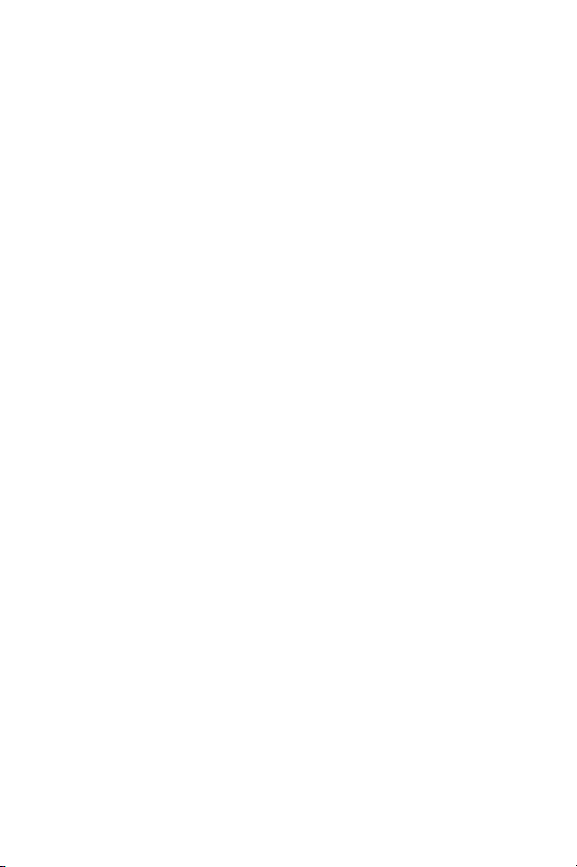
Macintosh
1 V računalnikov CD ROM vstavite CD HP Photo &
Imaging.
2 Na namizju dvokliknite ikono CD-ja.
3 Dvokliknite ikono Installer.
4 Sledite navodilom na zaslonu in dokončajte
namestitev programske opreme.
Kako namestiti programsko opremo “bonus”
1 V mapi Bonus na CD-ju dvokliknite ikono Installer.
2 Sledite navodilom na zaslonu in dokončajte
namestitev programske opreme “bonus”.
1-Prvi koraki 17

18 hp photosmart 620 uporabniški priročnik
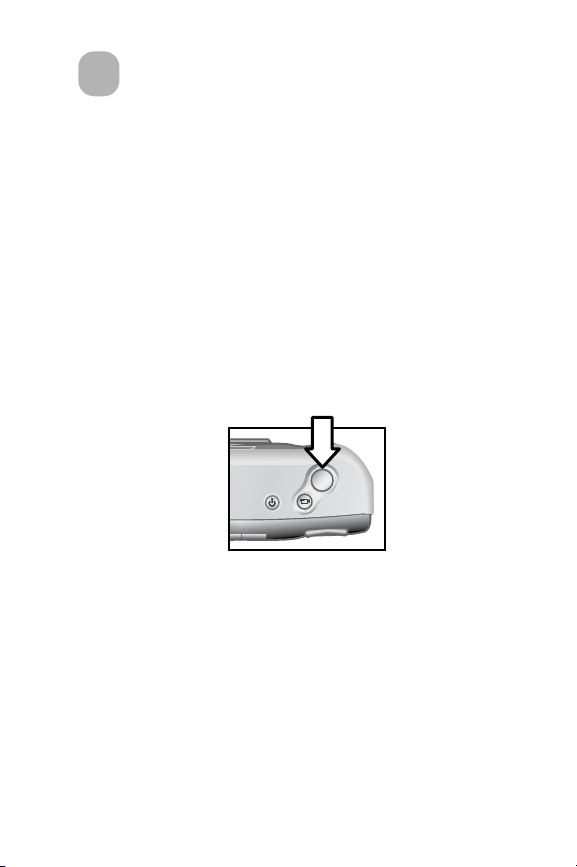
Fotografiranje
2
Fotografiranje statičnih predmetov
Fotografirate lahko tako, da je slikovni zaslon vključen ali
izključen. Kako fotografirati:
1 Z iskalnikom uokvirite predmet, ki ga želite
fotografirati.
2 č
Fotoaparat držite imbolj mirno in na pol pritisnite
navzdol gumb Sprožilec. Fotoaparat samodejno
nastavi osvetlitev in izostritev slikanega predmeta.
3 Ko lučka iskala neprekinjeno sveti zeleno pritisnite
Sprožilec do konca in tako posnemite fotografijo.
Da bi zagotovili ostro sliko tudi v slabših svetlobnih
razmerah, postavite fotoaparat na stojalo in poskrbite za
kontraste.
Če slikate v slabših svetlobnih razmerah in želite
zagotoviti najboljšo osvetlitev osebe, ki ni oddaljena več
kot dva metra, vklopite bliskalico. Če pa je oseba ali
pokrajina oddaljena od fotoaparata več kot dva metra,
izklopite bliskalico, postavite fotoaparat na stojalo in s
tem preprečite zamegljenost posnetka.
2-Fotografiranje 19
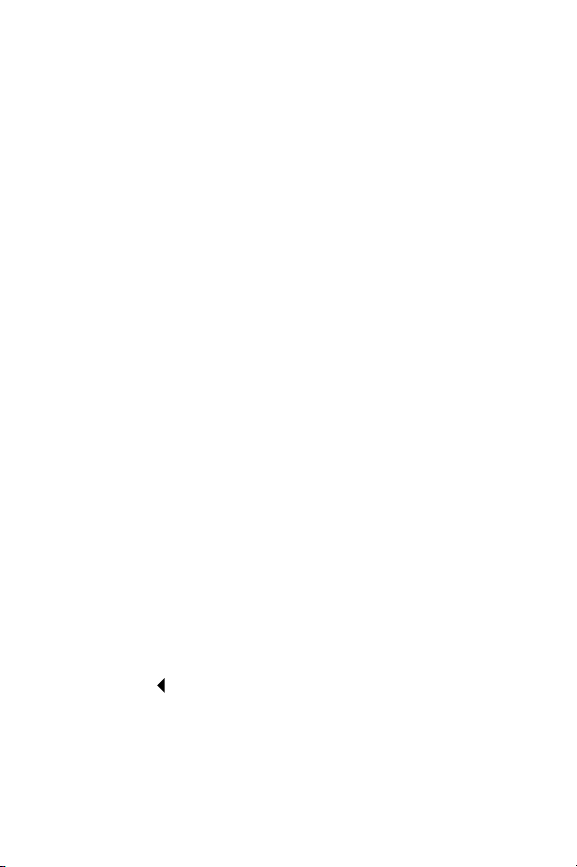
Če lučka iskala utripa oranžno, morate pred
fotografiranjem nekoliko počakati. To namreč pomeni,
da se fotoaparat pripravlja oziroma da se polni bliskalica
ali pa se v fotoaparatu dogaja nekaj drugega. Če želite
izvedeti več o odpravljanju težav, poglejte v Poglavje 6:
Odpravljanje težav in podpora na strani 53.
Uporaba zaklopa za izostritev
Zaklop za izostritev omogoča izostritev predmeta, ki ni v
osrednjem delu posnetka. Z uporabo zaklopa za
izostritev lahko tudi preverite izostritev fotografije, ki jo
želite posneti. Kako uporabiti zaklop za izostritev:
1 Pritisnite Sprožilec na pol in tako nastavite osvetlitev in
izostritev. Ko ste nastavili osvetlitev in izostritev, lučka
iskala začne svetiti zeleno.
2 Ko ste nastavili osvetlitev in izostritev, še naprej držite
na pol pritisnjen gumb Sprožilca in če želite lahko
medtem predmet, ki ga fotografirate, ponovno
uokvirite ali popravite njegovo postavitev v okviru
fotografije.
3 Pritisnite gumb Sprožilec tako, da ga potisnete povsem
navzdol.
Uporaba takojšnjega pregledovanja
Ko ste naredili posnetek, se med prikazom na slikovnem
zaslonu ta posnetek tudi shranjuje v pomnilnik. Če ne
želite, da se posnetek shrani v pomnilnik, pritisnite levi
gumb Puščice .
20 hp photosmart 620 uporabniški priročnik
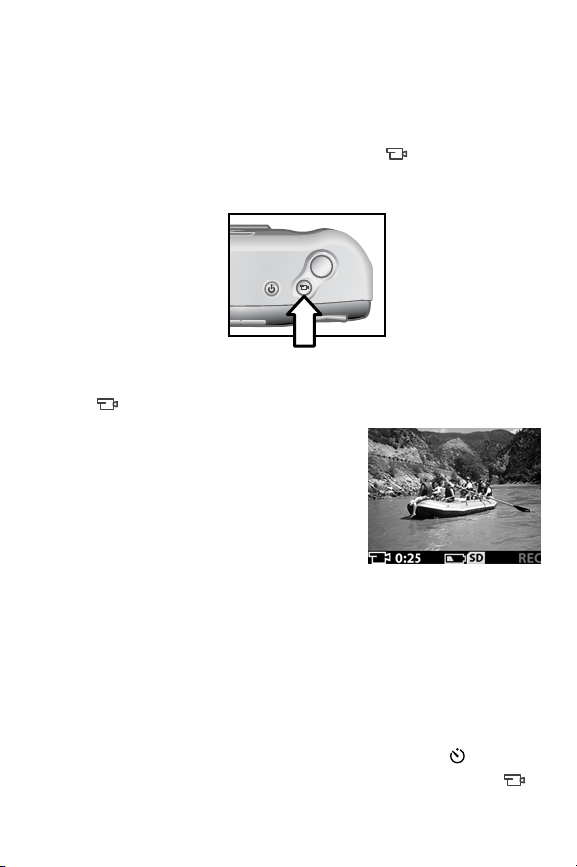
Snemanje kratkih video posnetkov
Kako narediti kratek video posnetek:
1 Uokvirite predmet, ki ga želite posneti.
2 Pritisnite in spustite gumb za video in začnite
snemati. Na slikovnem zaslonu boste opazili zapis
REC. Glasovni signali ne bodo posneti.
3 Če želite prekiniti snemanje, ponovno pritisnite gumb
.
Ko ste prekinili snemanje, se na
slikovnem zaslonu ohrani zadnji
kratki video posnetek. Če se
niste odločili, da boste ta
posnetek izbrisali, se bo medtem
shranil v pomnilnik.
Med snemanjem kratkih video posnetkov, lučka iskala
sveti zeleno, lučka za video in samosprožilec pa rdeče.
Na slikovnem zaslonu lahko vidite čas, ki vam je preostal
za snemanje. Ko samosprožilec doseže vrednost nič,
fotoaparat samodejno prekine snemanje.
OPOMBA Če želite za 10 sekund odložiti snemanje,
enostavno pritisnite gumb Samosprožilec in s tem
vklopite samosprožilec, preden pritisnete gumb .
2-Fotografiranje 21
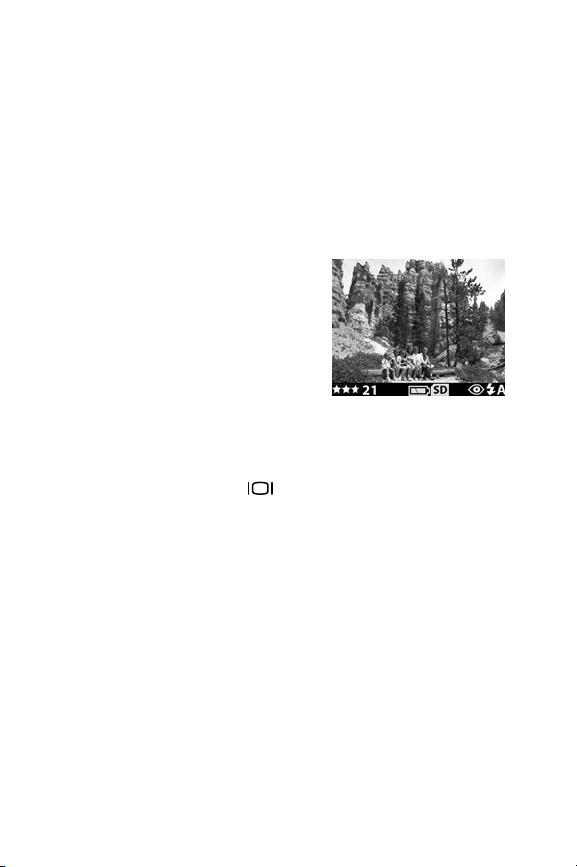
Če tudi je najdaljši čas, ki ga imate na razpolago za
snemanje kratkih video posnetkov 30 sekund, lahko
povečate število teh posnetkov tako, da uporabite
pomnilniško kartico. Datoteke z video posnetki so lahko
zelo velike in na pomnilniški kartici zasedejo veliko
prostora.
Uporaba načina dela Preview (pregledovanje)
Na slikovnem zaslonu si lahko
ogledate sliko in prikažete
natančnejši pregled tistega, kar
boste fotografirali. To je še
posebej koristno pri
fotografiranju iz bližine in v
primerih, ko je pomembno, kako
boste uokvirili želeni predmet.
Kako fotografirati z uporabo slikovnega zaslona:
1 Pritisnite gumb Zaslon in vključite način dela
Preview (pregledovanje).
2 Na slikovnem zaslonu uokvirite želeni predmet in
pritisnite Sprožilec.
Poleg fotografiranja in snemanja kratkih video
posnetkov, lahko v načinu dela Preview (pregledovanje)
povečate želeno podobo, prilagodite nastavitve
bliskalice, določite število dodatnih fotografij ali povečate
kakovost posnetkov.
OPOMBA Z uporabo slikovnega zaslona boste porabili
veliko energije v bateriji.
22 hp photosmart 620 uporabniški priročnik
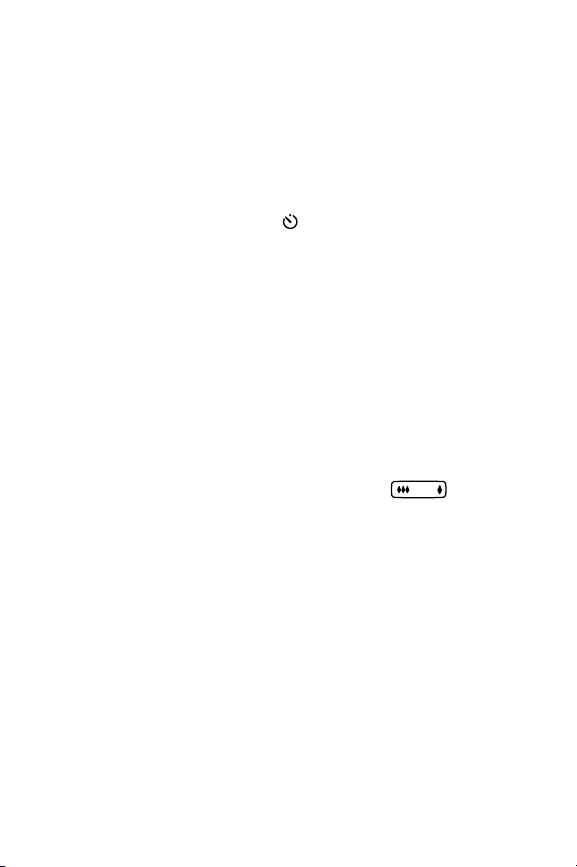
Uporaba samosprožilca
Kako uporabljati samosprožilec:
1 Postavite fotoaparat na stojalo ali na stabilno
površino.
2 V iskalu ali na slikovnem zaslonu uokvirite želeni
predmet.
3 Enkrat pritisnite gumb . Na slikovnem zaslonu se
prikaže ikona samosprožilca.
4 Pritisnite gumb Sprožilec do konca in ga nato spustite.
Preden fotoaparat naredi posnetek, lučka za video in
samosprožilec in lučka iskala utripata 10 sekund.
Uporaba zuma
Optični zum
Optični zum uporabite, če želite, da je predmet, ki ga
fotografirate videti bliže. Kako uporabiti optični zum:
z
Pritisnite gumb Zoom Out/Zoom In in s tem
premaknite objektive v položaj teleobjektiva oziroma v
položaj širokokotnega objektiva (1x to 3x). Za
posnetke iz bližine uporabite položaj teleobjektiva.
Optični zum lahko uporabite za snemanje kratkih video
posnetkov, vendar med snemanjem ne morete
spreminjati nastavitev.
2-Fotografiranje 23
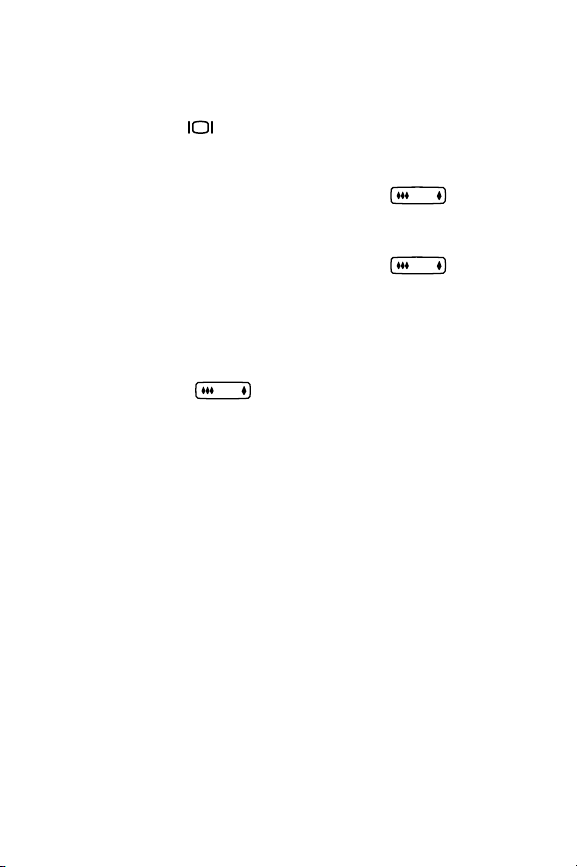
Digitalni zum
Kako uporabiti digitalni zum:
1 Pritisnite gumb in s tem vklopite način dela
Preview (pregledovanje) in na slikovnem zaslonu
uokvirite sliko, ki jo želite posneti.
2 Pritisnite in zadržite desno stran gumba , vse
dokler ne dosežete najboljši optični zum, nato spustite
gumb.
3 Pritisnite in zadržite desno stran gumba in s
tem vklopite digitalni zum (vrednosti digitalnega zuma
so od 1,3x to 4x). Na slikovnem zaslonu se prikaže
rumeni okvir, v okviru katerega je področje snemanja.
Če želite izklopiti uporabo digitalnega zuma, pritisnite in
zadržite levi gumb , vse dokler se “zumanje” ne
konča, nato gumb sprostite. Digitalni zum lahko izklopite
tudi tako, da zapustite način dela Preview
(pregledovanje).
OPOMBA Med snemanjem kratkih video posnetkov
digitalnega zuma ne morete uporabljati.
24 hp photosmart 620 uporabniški priročnik
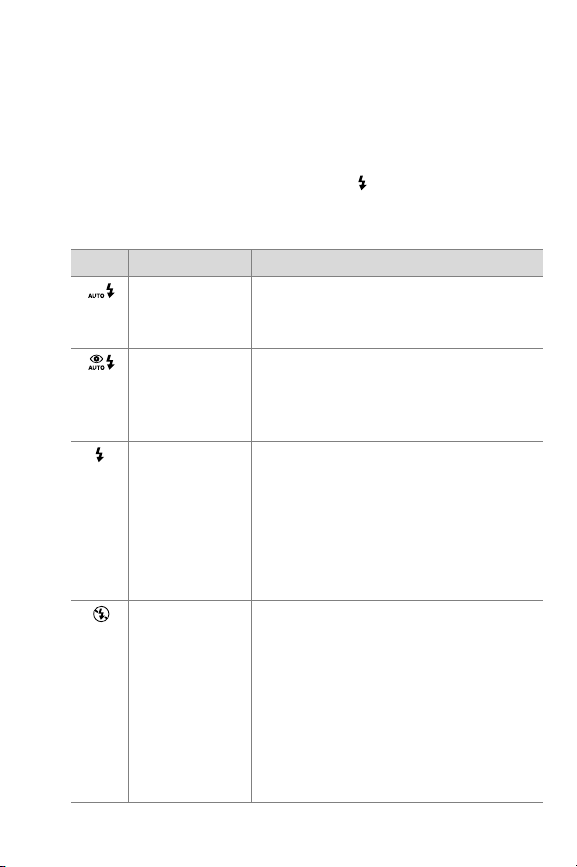
Uporaba bliskalice
Ko je fotoaparat vklopljen, je bliskalica samodejno
nastavljena na Auto Flash. Če spremenite nastavitve
bliskalice, bodo te nastavitve v fotoaparatu veljale, vse
dokler jih ponovno ne spremenite oziroma ne izklopite
fotoaparata. Z gumbom bliskalice se lahko premikate
med posameznimi nastavitvami bliskalice, in sicer v tem
vrstnem redu.
Ikona Nastavitev Opis
Samodejna
uporaba
bliskalice
Zmanjševanje
učinka rdečih
oči
Bliskalica je
vklopljena
Bliskalica je
izklopljena
Fotoaparat izmeri svetlobo in če je
potrebno, uporabi bliskalico.
Fotoaparat izmeri svetlobo in
uporabi bliskalico (z
zmanjševanjem učinka rdečih oči),
če je to potrebno.
Fotoaparat bo vedno uporabil
bliskalico. Č
predmeta, ki ga želite fotografirati,
lahko z bliskalico povečate
osvetlitev pred predmetom, ki ga
fotografirate. Temu pravimo
“napolni z bliskalico.”
Fotoaparat ne bo uporabil
bliskalice. Uporabite to nastavitev,
ko ne želite delati posnetkov z
bliskalico (denimo ko fotografirate
oddaljene predmete). Pri tem
boste morda morali fotografirati z
dolgim osvetlitvenim časom,
zaradi katerega boste morali
postaviti fotoaparat na stojalo.
e prihaja svetloba izza
2-Fotografiranje 25
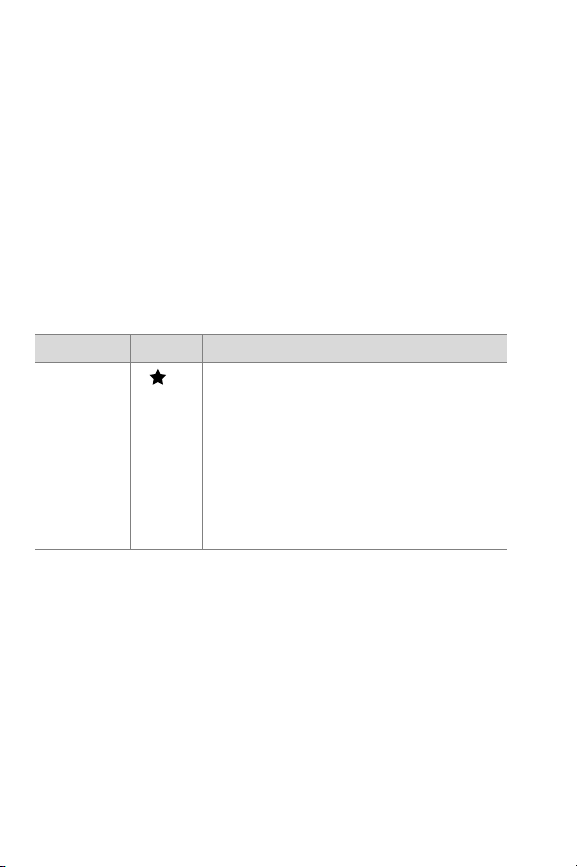
Spreminjanje kakovosti slik
V fotoaparatu so tri nastavitve za kakovost slik: Dobra,
Boljša in Najboljša. Na slikovnem zaslonu lahko vidite
trenutno nastavitev kakovosti slik kakor tudi število
fotografij, ki jih lahko posnamete. Tukaj nastavite
kakovost in število slik, ki jih lahko shranite v pomnilnik
fotoaparata ali na pomnilniško kartico. Slike višje
kakovosti zasedejo več prostora v pomnilniku. V spodnji
tabeli lahko preberete približno koliko slik lahko
posnamete ob izbrani nastavitvi na podlagi notranjega
pomnilnika oziroma pomnilniške kartice s 16 MB in ko je
digitalni zum izklopljen.
Nastavitev Ikona Opis in zmogljivost
Dobra Z izbiro te nastavitve, boste najboljše
izkoristili pomnilnik. To nastavitev
priporočamo za pošiljanje slik prek
e-pošte ali za postavitev slik v
internet.
Notranji pomnilnik – 87 slik
pomnilniška kartica s 16 MB – 200
slik
26 hp photosmart 620 uporabniški priročnik
